Wymagania wstępne: Git
Git pozwala wielu użytkownikom na jednoczesną pracę nad tym samym projektem. Załóżmy, że programista pracuje nad funkcją w gałęzi i musi pobrać zmiany z gałęzi innego programisty lub musi pilnie pracować nad inną funkcją, ale funkcja, nad którą obecnie pracuje, jest niekompletna. W takim przypadku nie można zatwierdzić częściowego kodu aktualnie działającej funkcji. Aby dodać tę nową funkcję, musisz usunąć bieżące zmiany i zapisać je gdzie indziej. W tego typu sytuacjach Git oferuje bardzo przydatne polecenie znane jako „ git skrytka '. git skrytka polecenie zapisuje wcześniej napisany kod, a następnie powraca do ostatniego zatwierdzenia, aby zacząć od nowa. Teraz możesz dodać nową funkcję bez zakłócania starej, ponieważ jest ona zapisana lokalnie. Po zatwierdzeniu nowej funkcji możesz kontynuować pracę nad starą funkcją, która była niekompletna i niezatwierdzona.
Skrytka Git vs Zatwierdzenie Git
Istnieją dwa alternatywne sposoby zapisywania zmian w repozytorium git: ukrycie i zatwierdzenie.
Skrytka Gita: Aby to osiągnąć, można użyć polecenia Git stash, jeśli programista pracuje nad projektem i chce zachować zmiany bez ich zatwierdzania. Umożliwi mu to zmianę oddziałów i pracę nad innymi projektami bez wpływu na istniejące modyfikacje. W razie potrzeby możesz wycofać modyfikacje, a program przechowuje bieżący stan i przywraca programistów do poprzedniego stanu.
Zatwierdzenie Gita: Programiści chcą trwale przechowywać zmiany w kodzie źródłowym w historii repozytorium. The git zatwierdz Aby to osiągnąć, można użyć polecenia. Git tworzy nowe zatwierdzenie, które dokumentuje Twoje modyfikacje i dodaje je do historii repozytorium.
Podsumowując. Git zatwierdza trwałe zapisywanie zmian w historii repozytorium, podczas gdy Git stash służy do tworzenia kopii zapasowych plików, nad którymi pracujemy, ale które nie są jeszcze gotowe do zatwierdzenia.
Git Stash kontra Git Reset
Obydwa polecenia można łączyć w celu zarządzania zmianami w repozytorium Git i mają różne zastosowania.
Git reset i Git stash Za pomocą tych dwóch poleceń możemy przywrócić wszystkie wcześniej usunięte i utworzone kopie zapasowe plików do bieżącego katalogu roboczego. Te dwa podstawowe rozróżnienia są następujące:
| Git Stash | Zresetuj Gita |
|---|---|
| Git stash służy do zapisywania plików, które zostały zmodyfikowane i nie są gotowe do zatwierdzenia. | Git reset może całkowicie cofnąć zmiany i zmienić wskaźnik gałęzi na nowe zatwierdzenie |
| Programiści mogą zmieniać gałęzie i pracować nad innymi zadaniami bez wpływu na bieżące zmiany. | Zmiany, które zostały już wprowadzone, są odrzucane przez reset Git. |
Git Stash kontra Git Stage
Staging służy do przygotowania zmian do kolejnego zatwierdzenia, podczas gdy Git stash służy do tworzenia kopii zapasowych plików, które zostały zmodyfikowane, ale nie są jeszcze gotowe do zatwierdzenia. Obydwa polecenia można łączyć w celu zarządzania zmianami w repozytorium Git i mają różne zastosowania.
| Git Stash | Scena Gita |
|---|---|
| Git stash służy do tworzenia kopii zapasowych plików | Pliki są dodawane do indeksu git za pomocą etapu git. |
| Git stash jest używany, jeśli chcesz przełączyć się do innego zadania lub gałęzi podczas pracy nad funkcją lub poprawką błędu. | Modyfikacje etapów Git należy uwzględnić w kolejnym zatwierdzeniu, gdy użyjesz polecenia git add. |
Który folder przechowuje historię Git Stash?
Kiedy używamy git stash, dane będą przechowywane w formie skrytek w naszym lokalnym repozytorium. Domyślnie dane będą przechowywane w pliku git/refs/stash. W tym pliku przechowywane są wszystkie odniesienia, a rzeczywiste dane są przechowywane w katalogu .git/objects, podobnie jak inne obiekty Git.
maszynopis pętli foreach
Poniższe polecenie służy do wyświetlenia listy wszystkich utworzonych skrytek.
git stash list>
Jak ukryć zmiany w Git?
Aby zapisać niezatwierdzone zmiany do późniejszego wykorzystania, możesz użyć metody „skrytka git” Komenda. To polecenie zapisuje lokalne modyfikacje i przywraca katalog roboczy zgodny z zatwierdzeniem HEAD, dzięki czemu otrzymasz czysty katalog roboczy.
Oto kilka ważnych opcji, które są najczęściej używane:
- Git skrytka Git skrytka zapisz listę skrytek Git Git skrytka zastosuj zmiany w skrytce Git Git stash pop Upuść Git skrytkę Git skrytkę wyczyść gałąź Git stash
Przechowywanie swojej pracy (Git Stash)
git stash>
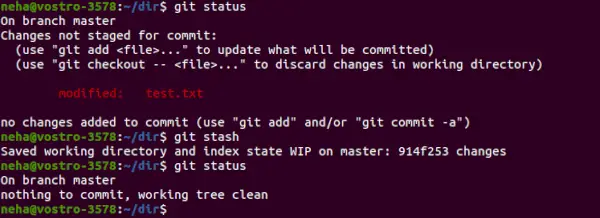
Domyślnie działa git skrytka ukryje zmiany, które zostały dodane do indeksu (zmiany etapowe) i zmiany wprowadzone w plikach, które są aktualnie śledzone przez Git (zmiany niestacjonarne). Aby ukryć nieśledzone pliki, użyj git stash -u .
Zarządzanie wieloma skrytkami (lista skrytek Git)
Możesz utworzyć wiele skrytek i przeglądać je za pomocą „lista skrytek git” Komenda. Każdy wpis w skrytce jest wymieniony wraz ze swoją nazwą (np. skrytka@{1} ), nazwę oddziału aktualnego w momencie dokonywania wpisu oraz krótki opis zatwierdzenia, na podstawie którego dokonano wpisu.
git stash list>

Aby zapewnić więcej kontekstu skrytce, tworzymy skrytkę za pomocą następującego polecenia:
git stash save 'message'>
Czym są Git Stash Apply i POP (Git Stash Apply i POP)
Możesz ponownie zastosować wcześniej ukryte zmiany za pomocą przycisku „git stash pop” Lub „zastosuj git stash” polecenia. Jedyna różnica między obydwoma poleceniami polega na tym „git stash pop” usuwa zmiany ze skrytki i ponownie stosuje zmiany w kopii roboczej „zastosuj git stash” ponownie stosuje tylko zmiany w kopii roboczej, bez usuwania zmian ze skrytki. W prostych słowach, Muzyka pop usuwa stan z listy skrytek while stosować nie usuwa stanu z listy skrytek. Za pomocą kolejnego polecenia możemy ponownie zastosować zapisane zmiany. Najbardziej aktualna skrytka zostanie zastosowana do naszego katalogu roboczego i zostanie również pobrana z listy skrytek.
git stash pop>
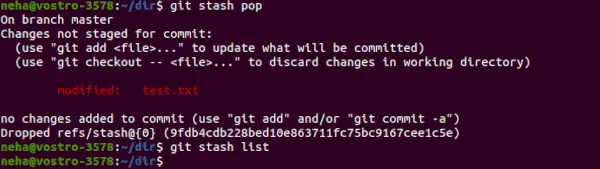
git stash apply>
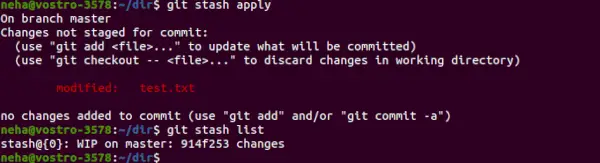
Domyślnie „git stash pop” Lub „zastosuj git stash” zastosuje ponownie ostatnio utworzoną skrytkę: skrytka@{0} Aby wybrać, którą skrytkę zastosować, możesz przekazać identyfikator jako ostatni argument ( Dla np. :- git stash pop stash@{2}).
Pokaz Git Stash
pokaz skrytki git polecenie służy do wyświetlenia podsumowania operacji wykonanych na skrytce.
git stash show>

Tworzenie gałęzi ze swojej skrytki (Git Stash Branch)
Jeśli chcesz utworzyć i sprawdzić nową gałąź, zaczynając od zatwierdzenia, w którym pierwotnie utworzono skrytkę i zastosować zmiany zapisane w skrytce, użyj „git stash oddział nazwa_oddziału nazwa_skrytki” . Usuwa skrytkę podaną jako argument, a jeśli nie podano skrytki, usuwa najnowszą skrytkę.
git stash branch newbranch stash@{0}> 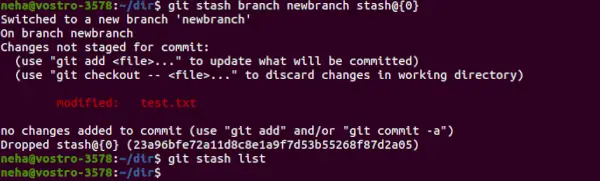
Czyszczenie swojej skrytki (Git Stash Clear)
Aby usunąć konkretną skrytkę ( Na przykład: – skrytka@{1}), użyj „git skrytka upuść skrytkę@{1}” . Domyślnie to polecenie zostanie usunięte skrytka@{0} jeśli nie podano żadnego argumentu ( git upuść skrytkę ). Aby usunąć wszystkie skrytki na raz, użyj opcji „git stash wyczyść” Komenda.
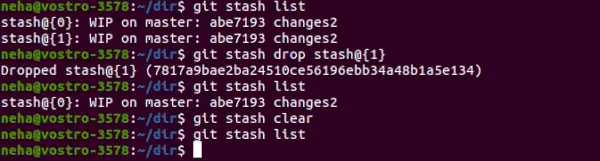
Polecenie git stash pozwala nam zachować niezatwierdzone modyfikacje, dzięki czemu możemy z nich skorzystać w razie potrzeby w przyszłości. Kiedy używamy polecenia git stash, kopia zapasowa plików jest automatycznie tworzona. Dzięki temu możemy zmieniać gałęzie, wykonywać swoje obowiązki, a następnie łatwo odzyskać pliki, gdy będziemy gotowi ponownie nad nimi pracować.
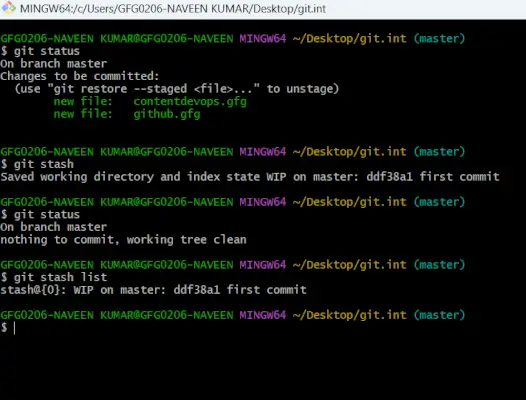
Przechowywanie nieśledzonych lub ignorowanych plików
Możemy użyć polecenia git stash, aby ukryć pliki, które są plikami nieśledzonymi lub ignorowanymi. Wykonując poniższe kroki, możemy ukryć nasze pliki:
Krok 1: Schowaj zmiany za pomocą poniższego polecenia.
git stash save --include-untracked>
–include-untracked W ten sposób ukryje również wszystkie nieśledzone pliki.
Krok 2: Sprawdź skrytkę:
Użyj poniższego polecenia, aby potwierdzić, że skrytka została utworzona:
git stash list>
Krok 3: Używając następującego polecenia, możemy przywrócić i zastosować skrytkę.
git stash apply stash@{0}> Krok 4: Po zakończeniu przywracania skrytki, jeśli jest niepożądana, możemy ją usunąć za pomocą następującego polecenia.
git stash drop stash@{0}> Najlepsze praktyki Git Stash
Oto kilka najlepszych praktyk dotyczących korzystania z pliku Skrytka Gita Komenda.
- Nie nadużywaj git stash: Git stash musi być używany umiarkowanie, ilekroć bardzo ważna jest praca nad innym zadaniem, wtedy tylko powinniśmy używać git stash, będzie to miało wpływ na zmiany, które należy wprowadzić podczas zatwierdzania.
- Unikaj niepotrzebnych wiadomości: Używając git stash, możesz dodać wiadomość opisującą zmiany, które przechowujesz. Spraw, aby wiadomość miała sens. Przyda się to później, gdy będziesz musiał przypomnieć sobie, co jest w schowku. Stosuj stwierdzenia, które mają charakter informacyjny i sugestywny oraz które dokładnie odzwierciedlają ukrywane zmiany.
- Zatrudniamy oddziały: Ukrywanie jest pomocnym narzędziem podczas pracy z gałęziami Git. Przed przechowywaniem zmian utwórz nową gałąź, aby móc przełączać się do innych zadań lub gałęzi bez wpływu na bieżące zmiany. Wróć do gałęzi i zastosuj skrytkę, gdy będziesz gotowy do ponownej pracy nad modyfikacjami.
- Zmiany należy wprowadzić tak szybko, jak to możliwe: przechowywanie powinno być stosowane wyłącznie jako rozwiązanie tymczasowe. Po zakończeniu wprowadzania zestawu zmian należy zatwierdzić je w repozytorium, aby zachować zapis zmian.
